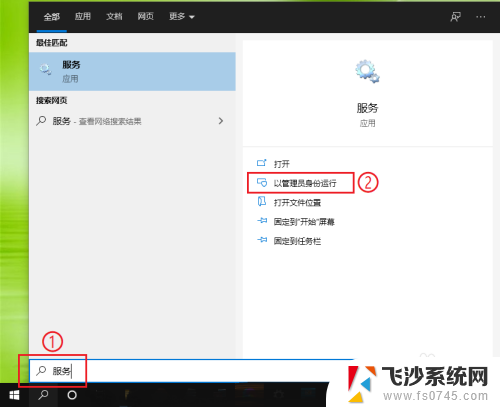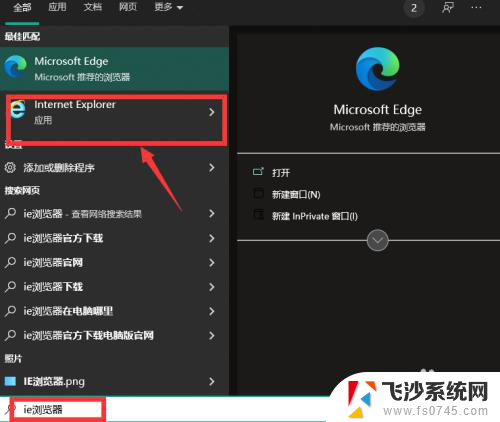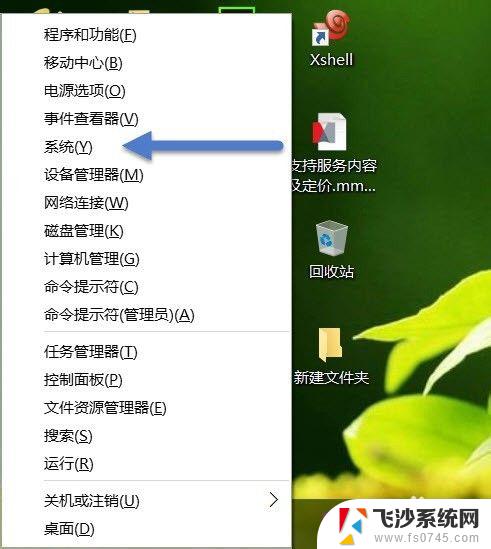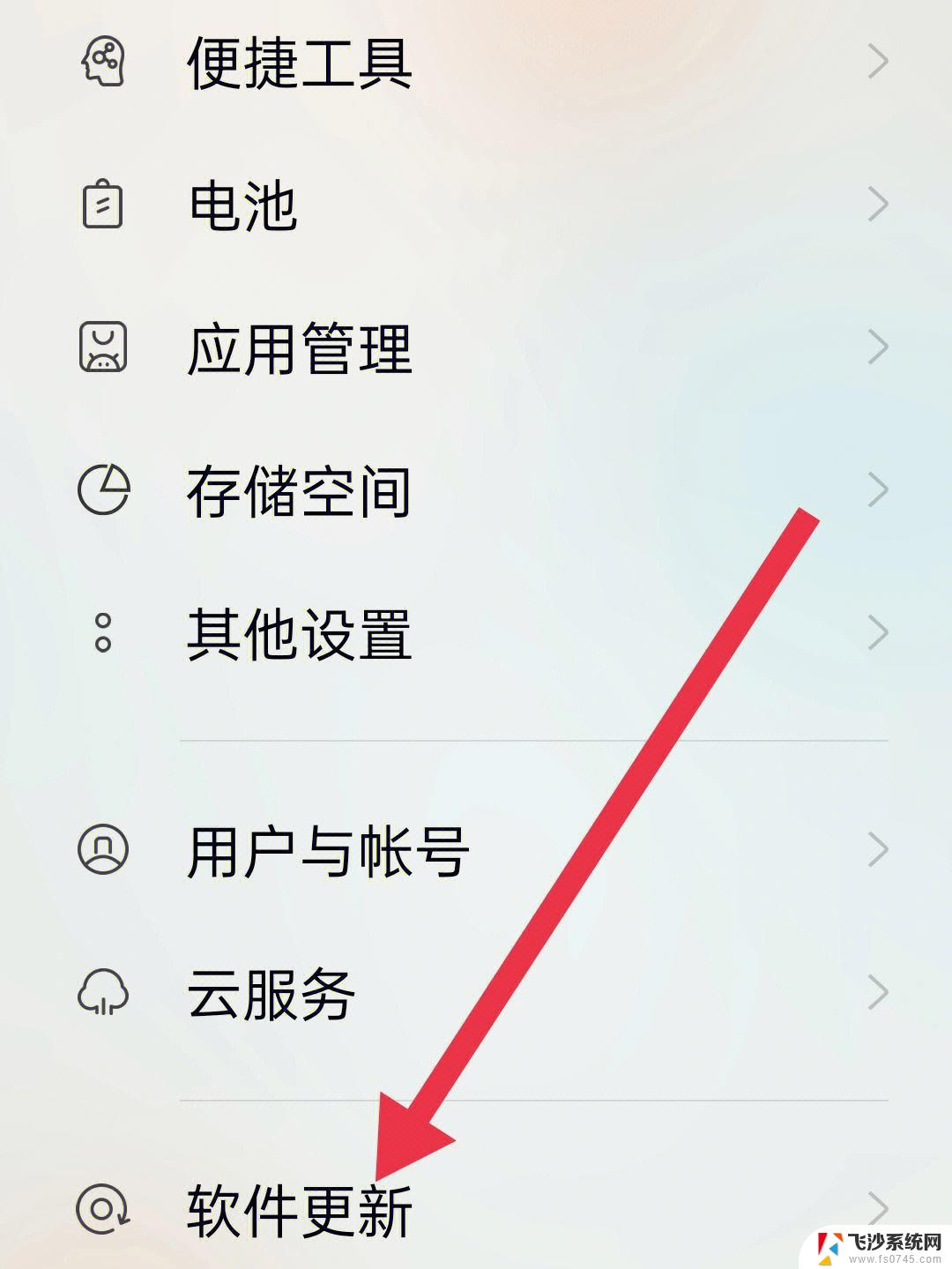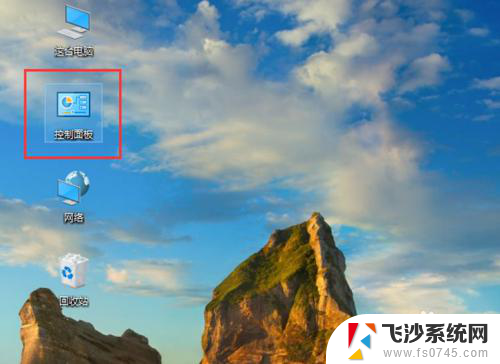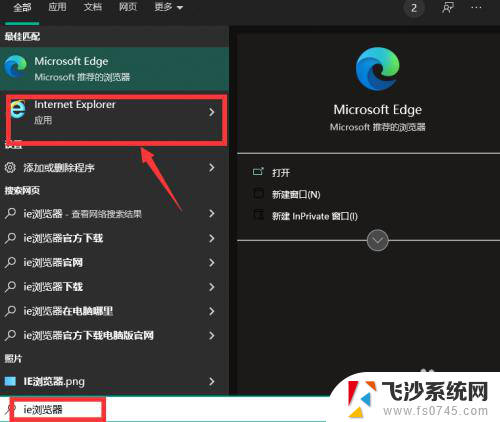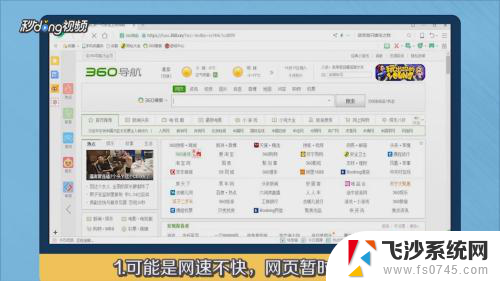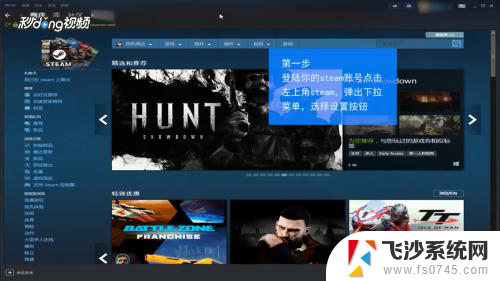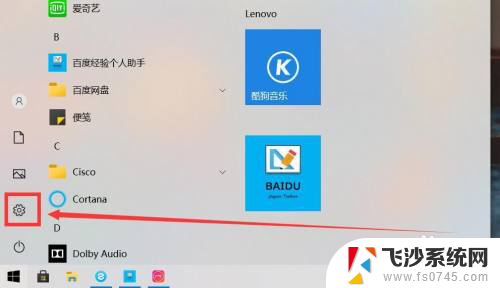edge 关闭自动更新 新版Edge浏览器如何关闭自动更新
更新时间:2024-01-24 09:57:31作者:xtang
新版Edge浏览器如何关闭自动更新?自动更新是一项方便的功能,可以确保我们始终使用最新版本的浏览器,有时候我们可能希望暂时关闭自动更新,例如在某个特定版本出现问题或者需要控制网络流量时。对于使用新版Edge浏览器的用户来说,关闭自动更新并不复杂。下面将介绍如何在新版Edge浏览器中关闭自动更新,让我们有更多的灵活性来管理我们的浏览器更新。
步骤如下:
1.点击电脑左下角的搜索框,输入“服务”。点击【以管理员身份运行】。
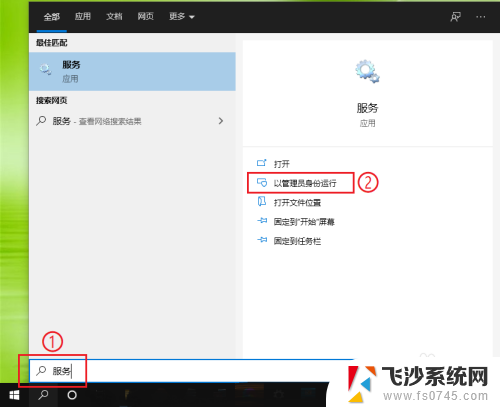
2.●找到 Microsoft Edge 的两个更新服务 “edgeupdate“和”edgeupdatem”,然后将两个服务的启动类型改为禁用。具体步骤如下。
●鼠标双击【Microsoft Edge 更新服务 (edgeupdate)】。
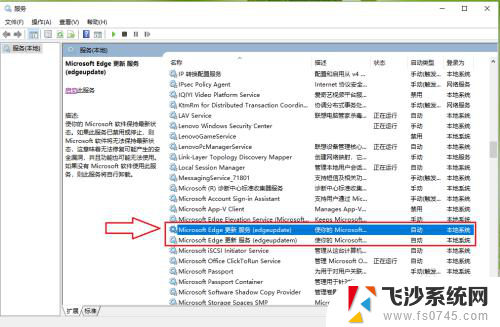
3.点击“启动类型”右侧的下拉选框,在弹出的选项选择【禁用】。
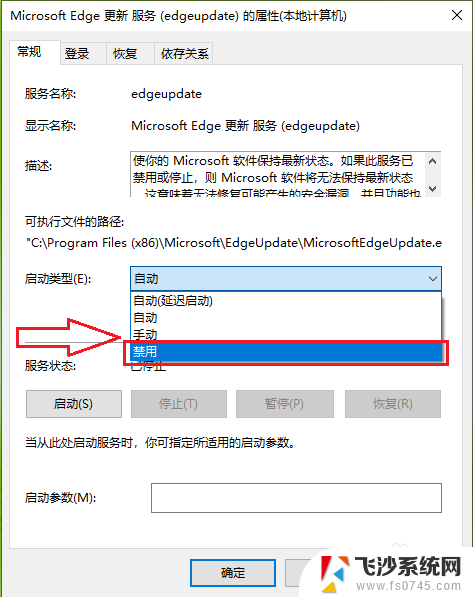
4.点击【确定】。
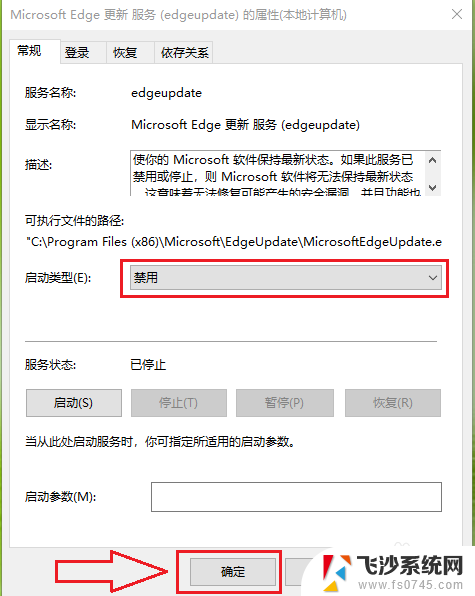
5.按照同样的方法,将”edgeupdatem”的启动类型改为禁用。
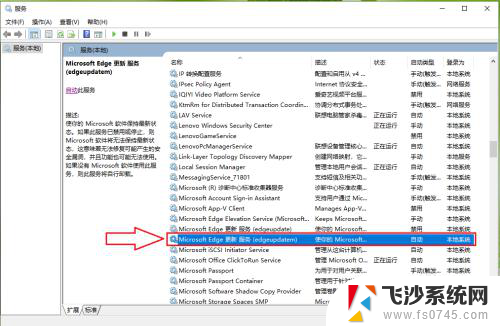
6.设置完成。
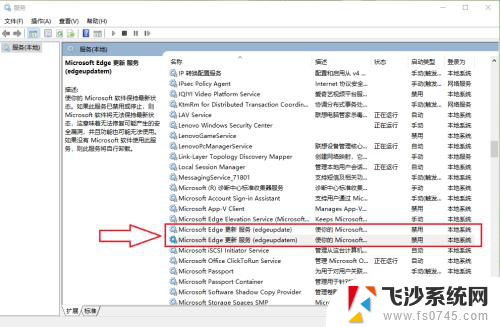
以上就是edge关闭自动更新的全部内容,如果你遇到这种情况,可以按照以上方法来解决,希望这些方法能帮到你。